A 回答 (7件)
- 最新から表示
- 回答順に表示
No.7
- 回答日時:
No.1さんのピボットテーブルが最初に頭に浮かびますが、まあ数式でもできますね。
No.4さん以外のご回答はいずれも、「個数」を求めています。「有無」を求めるなら、次のようにすればいいです。
●No.1さんのピボットテーブルとは別の表で、ピボットテーブルで作成した表を参照
=(b5>0)+0
●各種の関数
=(SUMPRODUCT(($A:$A=$D2)*($B:$B=E$1))>0)+0
=(COUNTIF($C:$C,$D2&E$1)>0)+0
=(COUNTIFS($A:$A,$D2,$B:$B,E$1)>0)+0 …… Excel2007 以後
※上の 4 式から「+0」を削除し、「=(b5>0)」あるいは単に「=b5>0」という具合にすると、
「1」または「0」ではなく、「TRUE」または「FALSE」の論理値で結果を表示します。
論理値は、四則演算などでいつでも、「1」または「0」に変換されます。
※上の 4 式中の「+0」は、その代わりに「-0」、「*1」、「/1」、「^1」と書いても構いません。
あるいは、「=--(B5>0)」とか「=n(b5>0)」と書いても、できます。
また No.4さんのように、「IF(数式=0,0,1)」とか「IF(数式>0,1,0)」という形を使っても「有無」を表示できます。
No.5
- 回答日時:
こんばんは!
横からお邪魔します。
No.3さんと同じ方法になりますが、
この際ですので、「顧客ID」と「商品」も一緒に表示するようにしてみました。
作業列を3列設けています。
↓の画像でSheet1のC2セルに
=IF(COUNTIF(A$2:A2,A2)=1,ROW(),"")
という数式を入れ隣のD2セルまでオートフィルでコピー!
E2セルに
=IF(COUNTBLANK(A2:B2),"",A2&"_"&B2)
という数式を入れ、C2~E2セルを範囲指定 → E2セルのフィルハンドルで下へずぃ~~~!っとコピーしておきます。
Sheet2のB1セルに
=IF(COUNT(Sheet1!$D:$D)<COLUMN(A1),"",INDEX(Sheet1!$B:$B,SMALL(Sheet1!$D:$D,COLUMN(A1))))
という数式を入れ右(列方向)にオートフィルでコピー!
Sheet2のA2セルに
=IF(COUNT(Sheet1!C:C)<ROW(A1),"",INDEX(Sheet1!A:A,SMALL(Sheet1!C:C,ROW(A1))))
という数式を入れ下(行方向)へコピー!
これでSheet1の顧客名と商品名が表示されます。
最後にSheet2のB2セルに
=IF(OR($A2="",B$1=""),"",COUNTIF(Sheet1!$E:$E,$A2&"_"&B$1))
という数式を入れ、列方向・行方向にオートフィルでコピーすると
画像のような感じになります。m(_ _)m
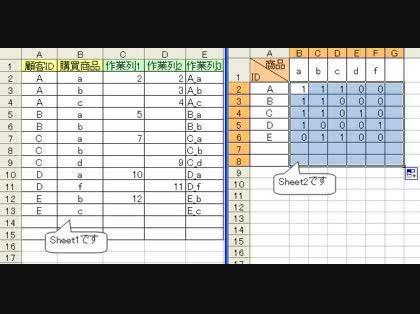
No.4
- 回答日時:
集計をD列以降に展開するとすれば、
E2:
=IF(OR($D2="",E$1=""),"",IF(SUMPRODUCT(($A$1:$A$999=$D2)*($B$1:$B$999=E$1))=0,0,1))
その他、
右、下方向にコピー
countifsが使えれば、もう少し判り易くなるでしょう、、、
No.3
- 回答日時:
SUMPRODUCTなどの関数はデータ量が多くなると計算に負担がかかります。
初歩的かもしれませんが作業列を津ktって対応するのが分かり易く計算にも負担がかかりません。作業列が目障りでしたら最後にその列を右クリックして「非表示」にすればよいのです。
お示しの表でしたらC2セルには次の式を入力して下方にドラッグコピーします。
=A2&B2
E2セルには次の式を入力して右横方向にドラッグコピーしたのちに下方にもドラッグコピーします。
=IF(OR($D2="",E$1=""),"",COUNTIF($C:$C,$D2&E$1))
No.2
- 回答日時:
では、定番の関数で。
「別の場所に集計表を作る」考え方です。
セルの位置関係は添付図でご確認くださいませ。
質問文中の下の表(結果)の"A"と"a"がぶつかる位置(図ではE2セル)に式
E2セル:=SUMPRODUCT(($A:$A=$D2)*($B:$B=E$1))
として、下・右に必要分コピー(フィル)。
これで、恐らく集計できます。
おっしゃる「変換する」が、「置き換える」と言う意味であれば、この方法では出来ません。
もう一つ。
これは「存在する数を数える式」です。
「顧客="A"、商品="a"」のデータが2件あったら、「2」を返します。
「存在すればいくつあってもフラグ「1」を立てる」と言う考え方ではありません。
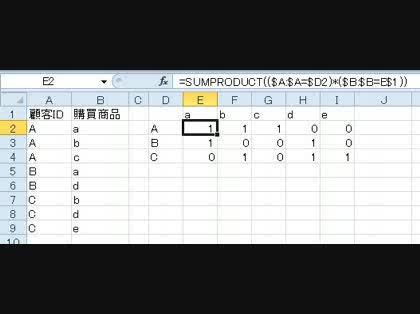
お探しのQ&Aが見つからない時は、教えて!gooで質問しましょう!
似たような質問が見つかりました
- Excel(エクセル) 【VBA】指定フォルダに格納中のテキストファイルをエクセルで処理し結果のエクセルを新規フォルダに保存 1 2022/03/25 14:19
- Excel(エクセル) エクセルデータ。容量を減らすにはどうしたらいい? 11 2022/12/22 09:01
- その他(ブラウザ) cvsファイルをダウンロードすると、自動で拡張子がExcelのものになる 5 2022/07/20 21:21
- Word(ワード) LibreOfficeで数年保存しているデータの変更作業 4 2022/07/08 17:15
- Excel(エクセル) エクセルで沢山のレコードの最後に追記するには? 7 2023/04/10 13:27
- Word(ワード) 差し込み印刷 4 2022/07/19 20:51
- 事務・総務 事務の方教えてください。未経験なのですが、補助の仕事って難しいですか? やはり責任重大ですか? 仕事 2 2023/08/20 13:38
- その他(ソフトウェア) 現在と過去の顧客名簿、新規・解約・更新など作りたいのですが「やよいの顧客管理」なら簡単に扱えますか? 1 2022/05/18 10:44
- Access(アクセス) 対象月の2桁表示について 1 2023/01/07 05:08
- Excel(エクセル) 【エクセル】並び替えからの並び替え方法 7 2022/07/22 09:46
関連するカテゴリからQ&Aを探す
おすすめ情報
デイリーランキングこのカテゴリの人気デイリーQ&Aランキング
-
【スプレドシート】IMPORTRANGE...
-
MicrosoftOfficeの1ユーザー2...
-
MicrosoftOffice2019なんですが、
-
Excel 日付を比較したら、同じ...
-
Microsoft365の「お支払いを更...
-
ウィンドウィズ メモ帳で日付だ...
-
Excelで空白以外の値がある列の...
-
エクセルのシフト表を簡単にGoo...
-
理由を教えてください。
-
VBA
-
web上にあるエクセルをショート...
-
バソコンが二台とも壊れ後換装...
-
【マクロ】文字を1文字づつ、...
-
Excelのセルの重複チェックが出...
-
マイクロソフト 一時使用コード...
-
office365って抵抗感ないですか?
-
Outlook 電源OFFの受診の仕方
-
エクセルで例えば、A1に㈱ベ...
-
自分の専門分野の仕事。初見で...
-
excelの画面のグリッド線の消滅。
マンスリーランキングこのカテゴリの人気マンスリーQ&Aランキング
-
【スプレドシート】IMPORTRANGE...
-
【スプレッドシート】指定の日...
-
英数字のみ全角から半角に変換
-
会社PCのメールが更新されない
-
マイクロソフト 一時使用コード...
-
Office 2021 Professional Plus...
-
エクセルで例えば、関数を使っ...
-
Microsoft Formsの「個人情報や...
-
1つのPCに「Excel 2010」「Exc...
-
エクセルで例えば、A1に㈱ベ...
-
理由を教えてください。
-
エクセルでXLOOKUP関数...
-
マイクロソフト オフィスについて
-
VLOOKUP関数について
-
teams設定教えて下さい。 ①ビデ...
-
Googleのスプレッドシートでシ...
-
【Excel VBA】PDFを作成して,...
-
Microsoft365で写真をアルバム...
-
Outlook で宛先が複数の場合の人数
-
Excel テーブル内の空白行の削除
おすすめ情報


